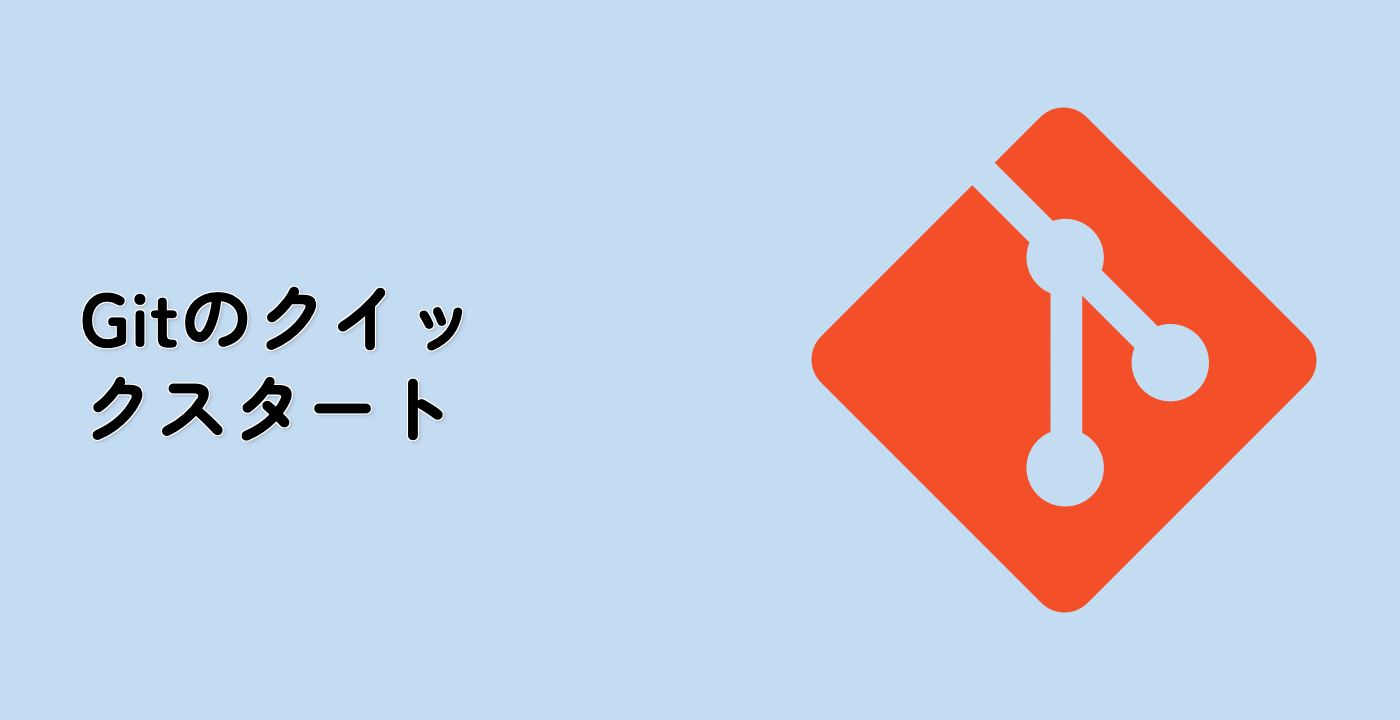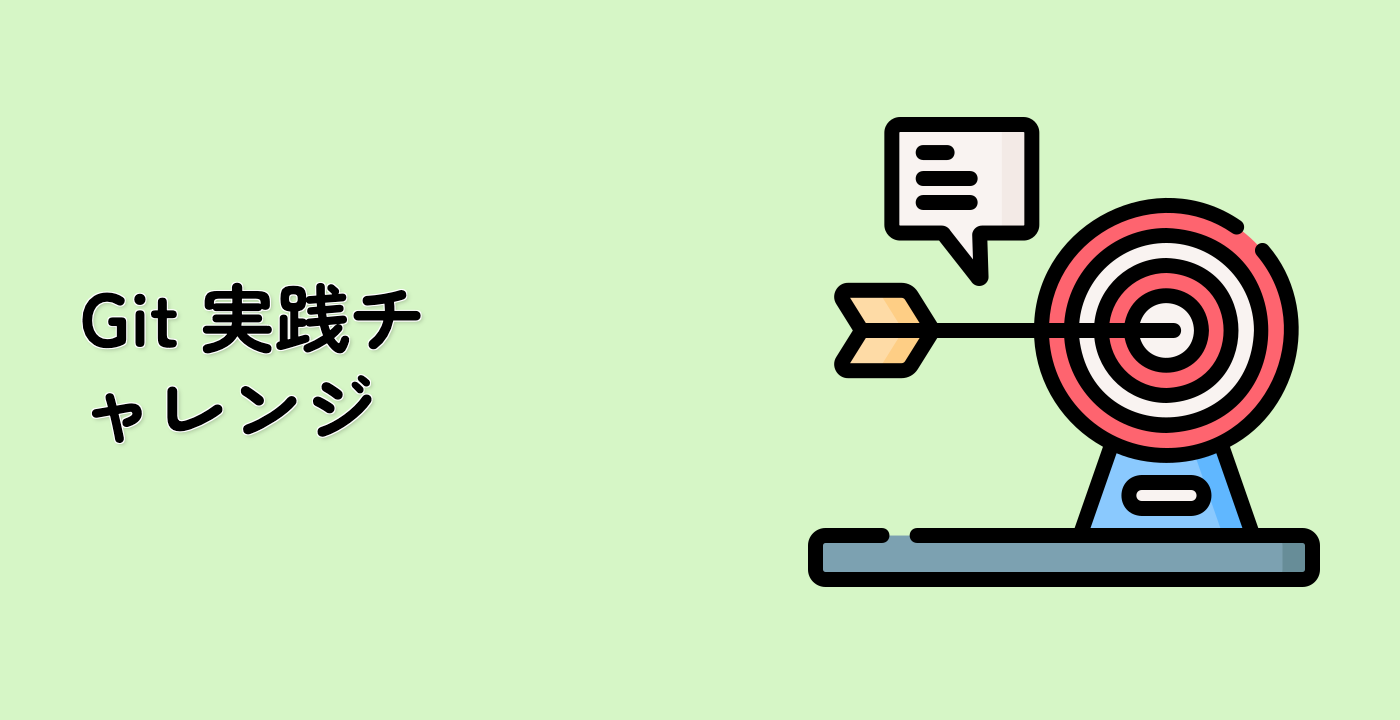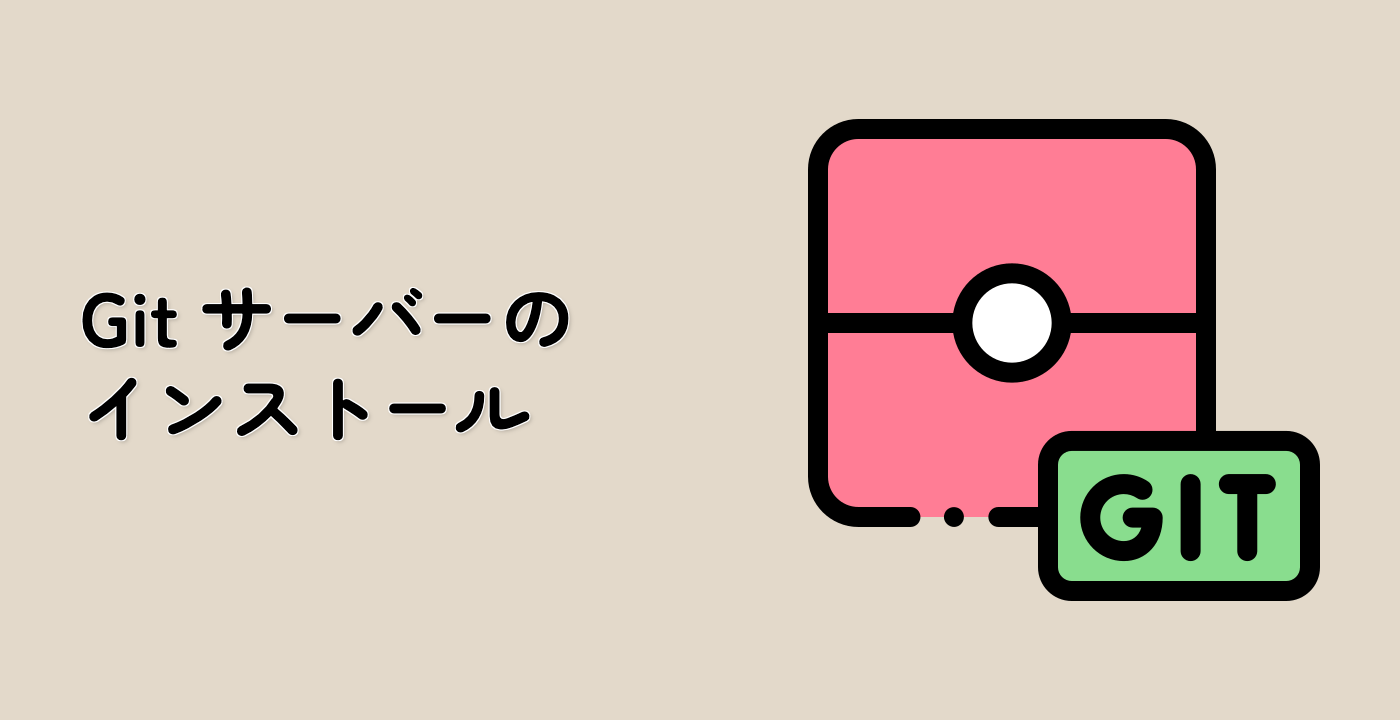はじめに
Git エクスプローラー、ようこそ!今日は、Git の最も強力で頻繁に使用される機能の 1 つである git diff コマンドを深く掘り下げます。ファイルに対してどのような変更を加えたのか疑問に思ったことがあるか、またはコードの異なるバージョンを比較する必要があった場合、git diff があなたが探していたツールです。
git diff コマンドは、コードの変更に対する顕微鏡のようなものです。作業ディレクトリ、ステージング エリア、コミット間、さらにはブランチ間のさまざまな状態の正確な違いを見ることができます。
この実験では、以下の方法を学びます。
- 作業ディレクトリとステージング エリアを比較する
- ステージング エリアと最後のコミットを比較する
- 異なるブランチを比較する
- 特定のファイルを比較する
- より視覚的な比較のために外部の差分ツールを使用する
この実験が終わるとき、あなたは git diff の専門家になっており、変更を精度と自信を持って吟味することができるようになります。このスキルは、作業のレビュー、コミットの準備、および他の人と効果的に協力するために不可欠です。
さあ、一緒に git diff の力を探り始めましょう!